Comment connecter GrabCAD Print avec votre imprimante 3D Stratasys
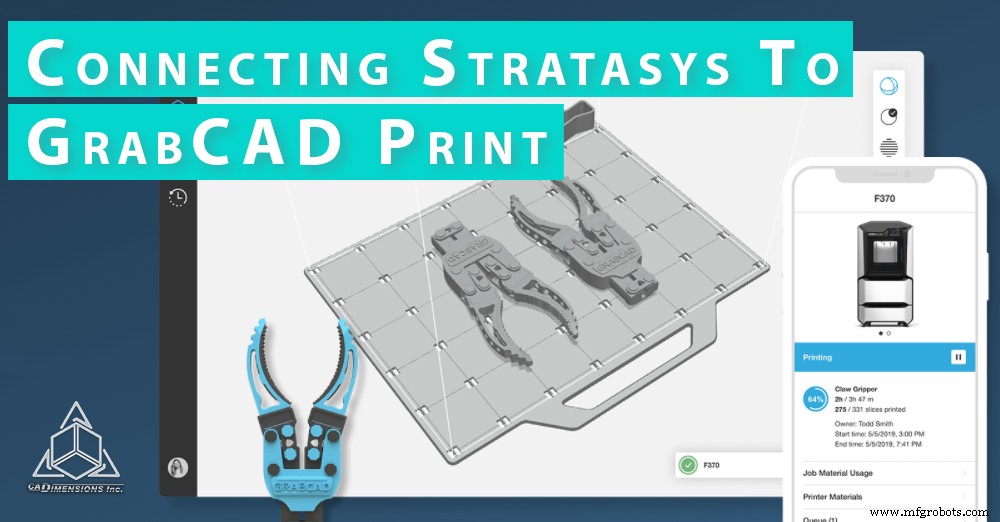
Que vous deviez changer de réseau, que vous ayez un nouvel ordinateur ou que vous deviez simplement déplacer votre imprimante, parfois votre imprimante 3D ne se connecte pas à GrabCAD Print.
Habituellement, lorsque ces choses se produisent, il est assez facile d'ouvrir GrabCAD et de rétablir la communication en cliquant simplement sur le nom de l'imprimante en haut de la page "Sélectionner une imprimante". Cependant, cela ne fonctionne parfois pas et cet article est là pour vous aider à vous reconnecter à votre imprimante.
Recherche de l'adresse IP de l'imprimante dans GrabCAD Print
La première chose à essayer lors du rétablissement de la communication perdue est de rechercher l'adresse IP de l'imprimante dans GrabCAD. Si vous ne le connaissez pas déjà, vous devez d'abord déterminer l'adresse IP de votre imprimante. Cela se fait sur l'imprimante via son menu réseau.
L'accès au menu réseau varie en fonction de votre imprimante. Si vous avez besoin d'aide pour accéder au menu réseau, contactez votre fournisseur de services Stratasys.
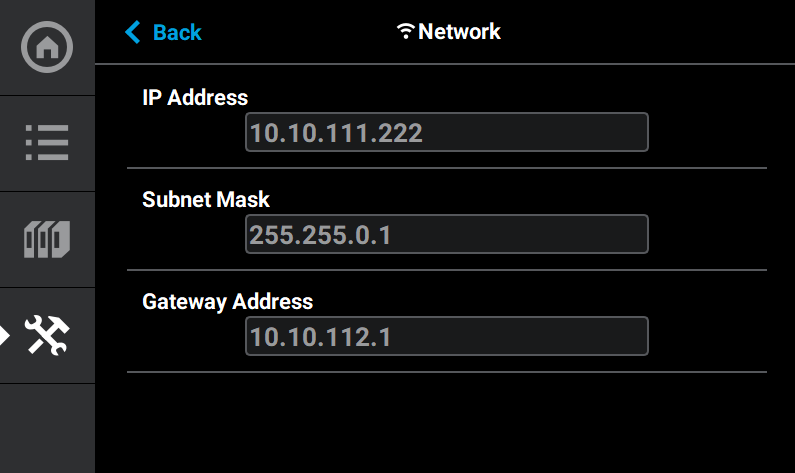
Une fois que vous connaissez l'adresse IP de votre imprimante, vous pouvez la rechercher en haut de la page « Sélectionnez une imprimante ». Cliquez sur la loupe et saisissez l'adresse IP de l'imprimante.
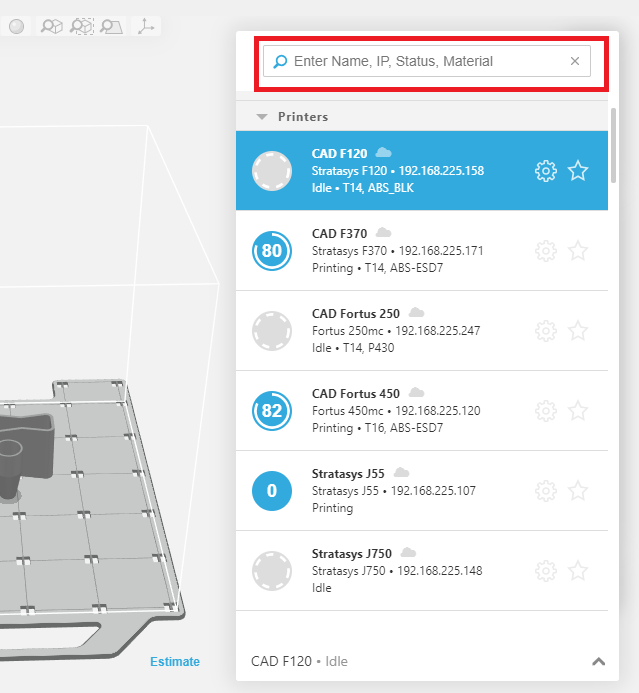
Si la recherche de l'IP ne fonctionne pas la première fois, il peut être utile de changer l'imprimante en une adresse IP statique.
Vous pouvez également modifier ce paramètre dans le menu réseau de l'imprimante. Après avoir changé d'adresse IP statique, essayez de la rechercher à nouveau dans GrabCAD Print. Cela confirmera que vous avez la bonne adresse IP.
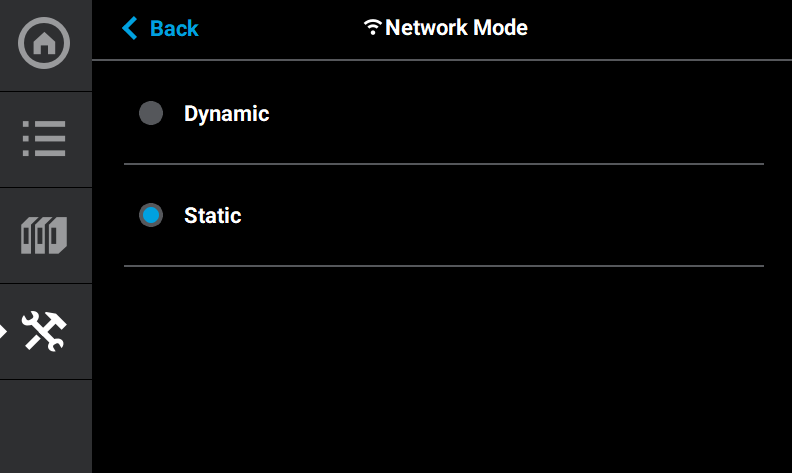
Vérification de la connectivité réseau des imprimantes
Si vous n'avez pas pu vous connecter à l'imprimante en recherchant l'adresse IP dans GrabCAD, il est préférable de vous assurer que la communication fonctionne en dehors de GrabCAD avant de continuer. Pour ce faire, ouvrez le programme d'invite de commande en cliquant sur le bouton Démarrer et en recherchant CMD.
Ouvrez le terminal de commande et tapez "ping", suivi de l'adresse IP de votre imprimante. Par exemple, si l'adresse IP de votre imprimante est 192.168.225.162, vous devez taper « ping 192.168.225.162 » dans le terminal de commande. Si la communication échoue, assurez-vous que vous avez tout saisi correctement. Si cela ne fonctionne pas, demandez de l'aide à votre service informatique.
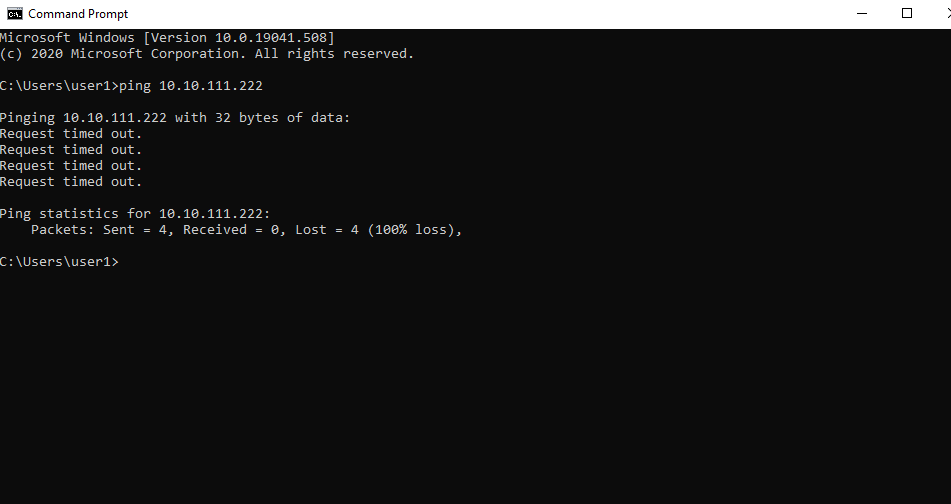
La découverte du réseau peut être désactivée et peut être la cause de problèmes de connectivité si votre ordinateur est neuf ou si des mises à niveau Windows récentes ont été apportées à votre réseau. Accédez à Panneau de configuration> Centre Réseau et partage> Paramètres de partage avancés pour l'activer.
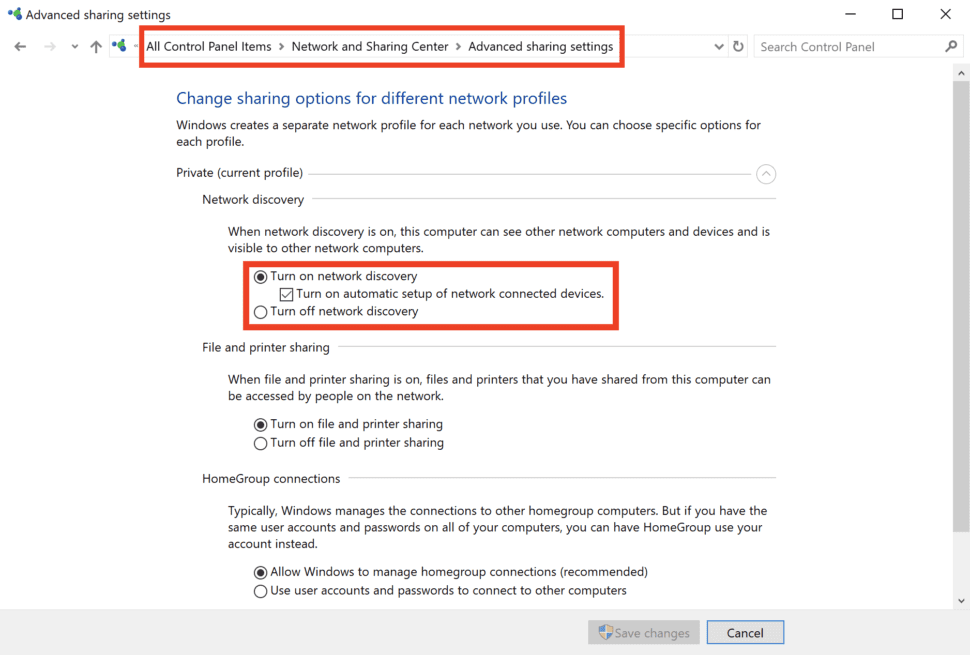
Problèmes antivirus
Parfois, un logiciel antivirus peut signaler l'un des divers processus d'arrière-plan de GrabCAD comme malveillant, provoquant des problèmes avec le fonctionnement de GrabCAD.
De manière générale, vous pouvez éviter ces problèmes en appuyant sur « autoriser » chaque fois que votre logiciel vous y invite et en incluant GrabCAD print dans la liste des programmes approuvés. Vous trouverez ci-dessous une liste de fichiers .exe exécutés dans le cadre de GrabCAD Print. Tous ces éléments doivent pouvoir s'exécuter pour que le programme fonctionne correctement.
- GrabCADPrint.exe – L'application principale. Cela peut exécuter plusieurs instances.
- PrinterServiceServerConsole.exe - Ceci maintient la connexion entre GrabCAD Print et les imprimantes de votre réseau.
- FDMBuildServiceServerConsole.exe - Ceci gère toutes les opérations pour l'impression FDM, y compris le découpage et la génération des parcours d'outils. Cela peut exécuter plusieurs instances.
- PolyJetService.exe - Ceci gère toutes les opérations spécifiques à l'impression PolyJet, y compris les matériaux de plateau et le tranchage.
- gc_service_runner.exe - Ce programme fournit les fonctionnalités du mode d'analyse.
- gc_print_data_service.exe :ce programme rassemble des statistiques sur les actions génériques effectuées dans GCP. Il ne recueille aucune information sur vos fichiers. Vous pouvez configurer ce service à partir de Fichier> « Préférences Système ».
- VoxelFileCreateUtil.exe – Si vous avez acheté une licence pour Voxel Print Utility, ce programme supplémentaire est installé.
- gc_print_server.exe – Si vous exécutez le serveur d'impression GrabCAD, celui-ci s'exécutera en arrière-plan, avec le service d'impression et le service de données.
Réinstallation de GrabCAD Print
Si vous rencontrez toujours des problèmes de communication avec votre imprimante, il peut y avoir un problème avec votre instance de GrabCAD. La meilleure façon de résoudre ce problème est de désinstaller et de réinstaller le programme.
La façon la plus simple de le faire est d'aller dans Panneau de configuration> Programmes et fonctionnalités> Imprimer GrabCAD et de cliquer sur désinstaller/modifier. Suivez les invites pour désinstaller le programme. Après avoir désinstallé le programme avec succès, téléchargez la dernière version de GrabCAD depuis GrabCAD.com et installez le programme.
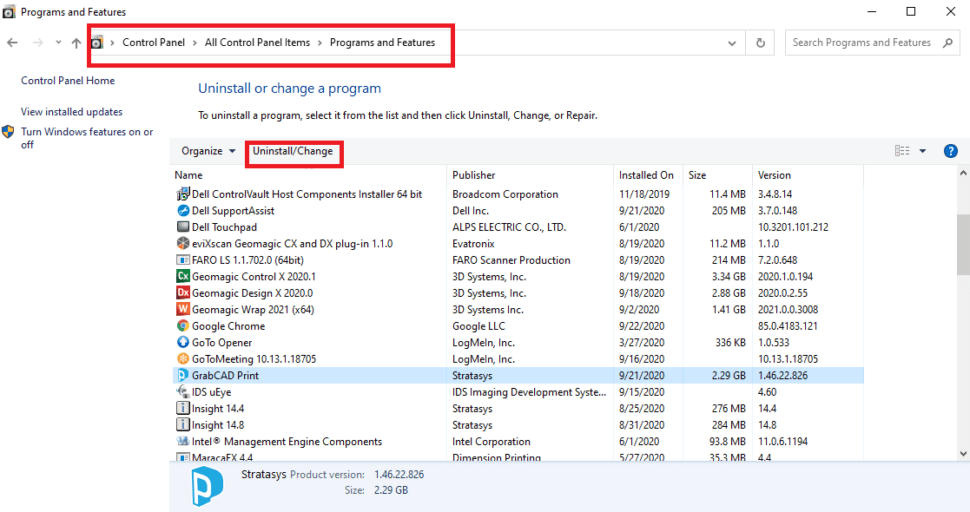
Si vous rencontrez toujours des problèmes de connectivité
Si vous rencontrez toujours des problèmes de connectivité après avoir utilisé toutes les méthodes ci-dessus, cela est souvent dû à des vestiges d'anciennes versions du logiciel qui vous gênent. Il est préférable de remettre votre système dans un état "propre" en supprimant toutes les traces de GrabCAD Print.
- Commencez par accéder au Panneau de configuration > Programmes et fonctionnalités et désinstallez tous les produits GrabCAD.
- Téléchargez un nouveau programme d'installation sur print.grabcad.com et exécutez-le.
- Si cela échoue, il existe un outil de Windows qui peut vous aider. Téléchargez-le ici :MicrosoftProgram_Install_and_Uninstall.meta.diagcab
- Ouvrez l'utilitaire Microsoft et sélectionnez « problèmes de désinstallation »
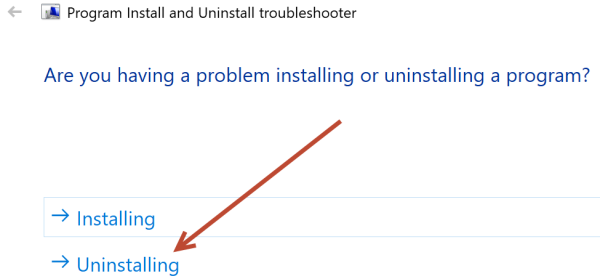
- Exécutez l'utilitaire de résolution des problèmes de désinstallation :
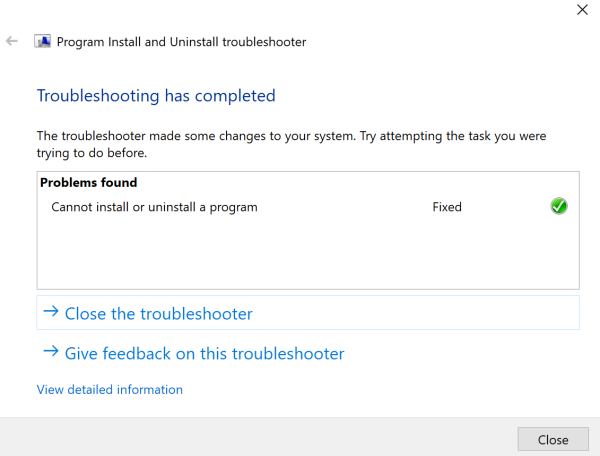
- Une fois que l'utilitaire de résolution des problèmes a terminé l'analyse, supprimez GrabCAD Print du panneau avant :
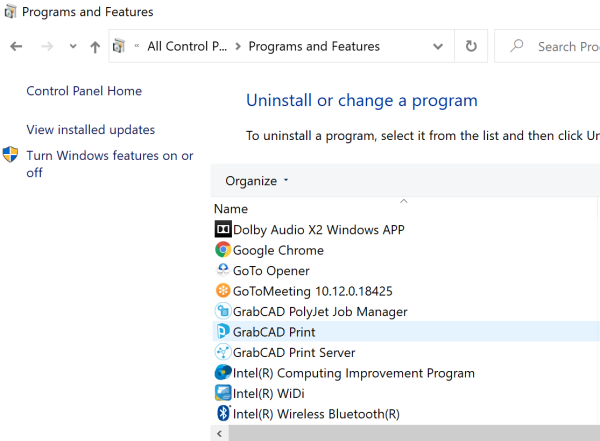
- Une fois désinstallé, redémarrez le PC
- Ouvrez à nouveau l'utilitaire Microsoft
- Vérifiez si le service d'impression est toujours là après la suppression de GrabCAD :si tel est le cas, supprimez-le.
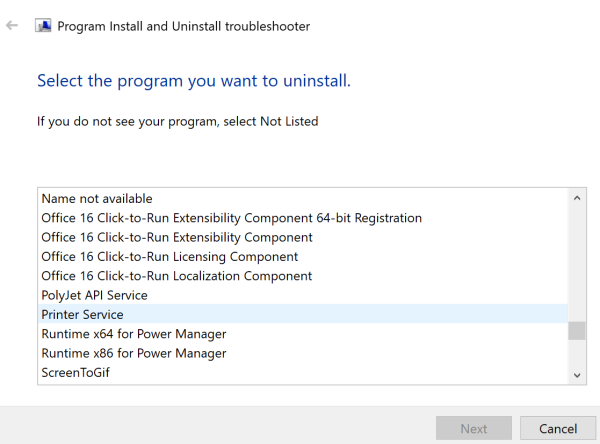
- Réinstallez GrabCAD Print et indiquez si le problème a été résolu ou non.
5. Répétez les étapes ci-dessus pour l'un des éléments suivants :
- DesktopMeshServiceInstaller
- FDMBuildService
- noyau de géométrie
- Exécution de l'API d'impression GrabCAD
- Service de données d'impression GrabCAD
- Serveur d'impression GrabCAD
- Impression GrabCAD
- InsightCore
- Utilitaire d'installation
- UrlAcl du service API PolyJet
- Service API PolyJet
- Plugin PolyJet
- Service d'impression
L'outil ne peut en faire qu'un à la fois, donc si vous en trouvez un, cliquez sur Suivant et procédez à sa suppression, puis fermez et rouvrez l'outil.
6. Une fois tous ces éléments supprimés, essayez à nouveau d'installer GrabCAD Print.
Si même après tout cela, vous rencontrez toujours des problèmes avec GradCAD print, les prochaines étapes consistent à créer un ticket de service directement avec GrabCAD sur print.grabcad.com ou en envoyant un e-mail à [email protected]
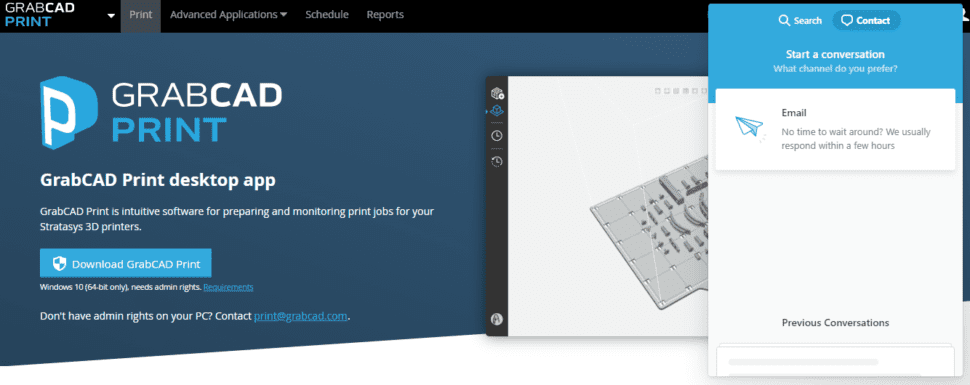

Optimisez vos conceptions pour l'impression 3D
Du concept à la production. CADimensions peut vous aider à chaque étape du processus
Services d'impression 3Dimpression en 3D
- La série Stratasys F123 :l'imprimante 3D du travailleur quotidien
- Stratasys s'associe à GrabCAD et e-Xstream
- Comment : modifier l'astuce de l'imprimante 3D sur votre Stratasys
- Comment trouver des documents de service Stratasys pour chaque modèle
- Comment utiliser le bâton de colle sur votre lit d'impression Mark One
- Dunlop imprime tous les outils en 3D avec l'imprimante Markforged
- Instruction Python Print() :comment imprimer avec des exemples
- Comment démarrer votre entreprise avec la découpe au laser ?
- Comment battre vos concurrents avec des instructions de travail numériques ?



